¿Alguna vez has deseado poder llevar tu música favorita a todas partes sin necesidad de Internet? Los servicios de streaming como Spotify hacen que sea superfácil escuchar millones de canciones en cualquier momento. Pero, ¿y si deseas disfrutar de esas canciones en un viaje por carretera, en el gimnasio o en cualquier lugar sin Wi-Fi? ¡Es ahí donde entra en juego la grabación de Spotify a MP3!
El formato MP3 es como un archivo de música digital que vive en tus dispositivos, sin necesidad de Internet. Al convertir las canciones de Spotify en MP3, tienes la libertad de reproducirlas en cualquier lugar. Imagina subir el volumen de tu lista de reproducción para entrenar sin consumir datos. O improvisar una mezcla personalizada para un viaje por carretera sin cortes de señal. Suena increíble, ¿verdad?
Grabar canciones de Spotify no sólo es práctico, ¡cambia la vida de los amantes de la música! En esta guía, exploraremos todas las increíbles ventajas de tener tus canciones en formato MP3. A continuación, profundizaremos cuatro métodos infalibles para grabar Spotify en MP3 con facilidad. Algunos son completamente gratuitos, mientras que otros ofrecen funciones de bonificación.
¡Prepárate para llevar tu independencia musical al siguiente nivel!
En este artículo
Parte 1: Ventajas de grabar Spotify en formato MP3
Antes de entrar en detalles sobre cómo grabar música de Spotify a MP3, es importante que entiendas las ventajas de que tu música esté en este formato tan extendido:
- Portabilidad y acceso sin conexión: La conversión de canciones de Spotify a MP3 te permite escuchar tu música donde quieras, incluso sin Wi-Fi ni datos. Es ideal para viajar o cuando la conexión a Internet es irregular.
- Compatibilidad entre dispositivos: El formato MP3 es reconocido universalmente, lo que garantiza su compatibilidad con una amplia gama de dispositivos, como teléfonos inteligentes, tabletas, reproductores multimedia e incluso sistemas de audio de automóviles. Esta versatilidad te permite transferir y reproducir tu música en varios dispositivos sin problemas de compatibilidad.
- Ahorro de espacio y eficacia: En comparación con otros formatos de audio, los archivos MP3 están comprimidos, lo que da como resultado archivos de menor tamaño sin pérdida significativa de calidad de audio. Esta función para ahorrar espacio es especialmente beneficiosa para quienes tienen una capacidad de almacenamiento limitada en sus dispositivos.
- Almacenamiento y copia de seguridad: Al grabar Spotify en MP3, es posible crear una biblioteca musical personal que sirva como copia de seguridad, lo que te garantiza el acceso a tus canciones favoritas incluso si se eliminan del servicio de streaming o si decides cancelar tu suscripción.
Parte 2: Cómo grabar Spotify en MP3- los 4 mejores métodos
Ahora que ya conoces las ventajas de grabar Spotify en MP3, vamos a explorar cuatro métodos fiables para conseguirlo:
Método 1: Utiliza Wondershare DemoCreator para grabar audio
Wondershare DemoCreator es un grabador de pantalla repleto de funciones que también actúa como una herramienta excelente para capturar audio. Su interfaz intuitiva y sus potentes funciones de grabación te permitirán guardar fácilmente canciones de Spotify en formato MP3.
Una de las mayores ventajas de utilizar DemoCreator es su capacidad para grabar audio desde cualquier fuente de tu equipo, incluidos servicios de streaming como Spotify. El software te permite seleccionar la entrada de audio que desees, asegurándote de que capturas un sonido nítido y de alta calidad.
DemoCreator también ofrece una serie de herramientas de edición para ajustar tus archivos de audio. Elige el modo de grabación que más te guste: recortar, dividir o fusionar grabaciones, ajustar los niveles de volumen e incluso añadir anotaciones o avisos. Esta versatilidad hace que DemoCreator sea una opción excelente para quienes desean grabar y editar sus listas de reproducción de Spotify con precisión.
Sigue estos pasos para grabar Spotify a mp3 con Wondershare DemoCreator:
Paso 1: Descarga DemoCreator utilizando los botones de abajo. Ejecuta el archivo de instalación en tu equipo y completa el proceso de instalación. Abre Wondershare DemoCreator en tu computadora. Inicia el programa y selecciona el modo "Nueva grabación" en la interfaz principal.
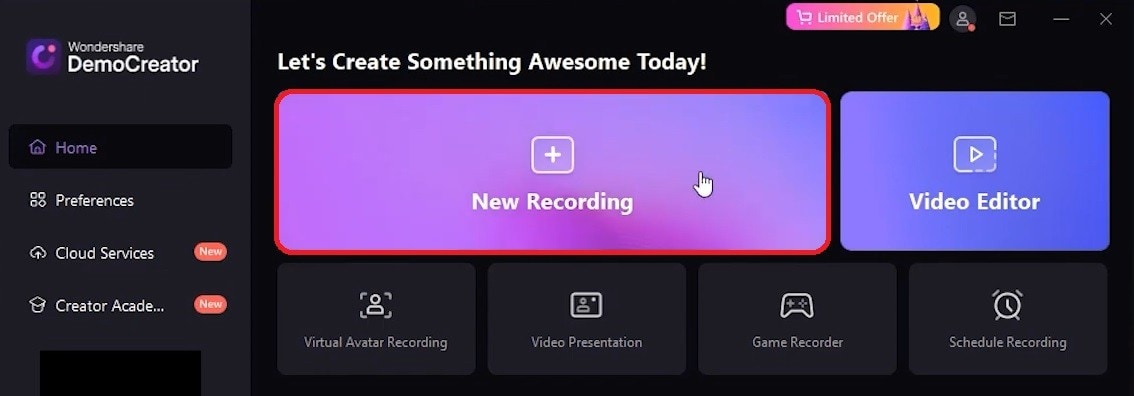
Paso 2: Abre la aplicación Spotify y reproduce la canción que quieras grabar. Ajusta el marco de grabación, el diseño y otros ajustes en la interfaz de DemoCreator. Pulsa el botón "Rec". Elige la fuente de entrada de audio adecuada (por ejemplo, los altavoces o auriculares de tu computadora).
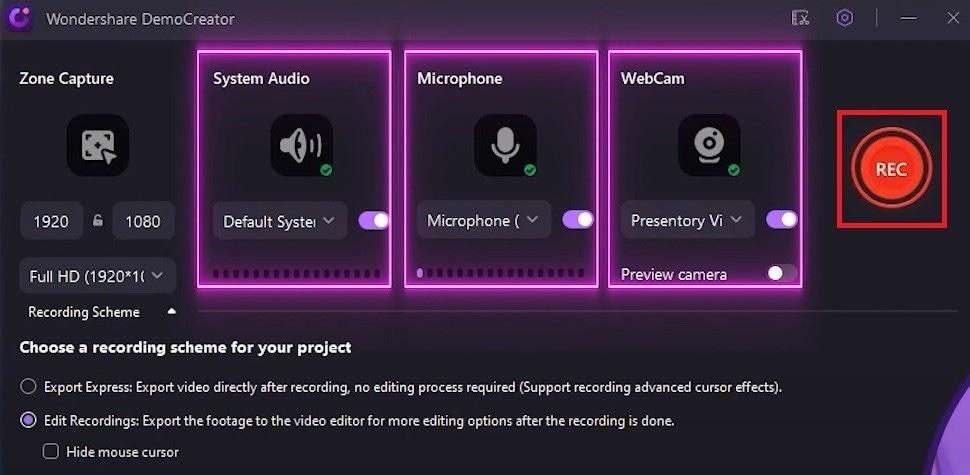
Paso 3: Una vez que la pista termine de reproducirse, haz clic en el ícono cuadrado pequeño para detener la grabación.
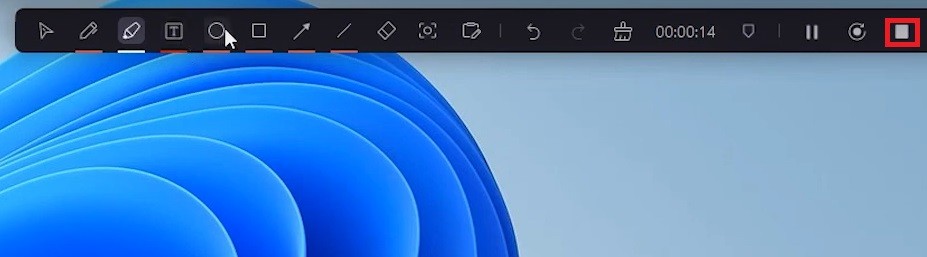
¡Listo! El audio grabado se guardará por defecto en formato MP3, para que sea fácil de transferir y escuchar en varios dispositivos.
Método 2: Herramienta Audacity para convertir Spotify a Mp3
Para los que buscan una solución gratuita y de código abierto, Audacity es uno de los mejores contendientes. Este potente editor de audio no sólo te permite grabar Spotify a MP3, sino que también te proporciona un conjunto de herramientas de edición para mejorar tus grabaciones.
Una de las características más destacadas de Audacity es su capacidad para grabar audio de varias fuentes, incluido el micrófono o la entrada de línea de tu computadora. Esta flexibilidad te permite capturar canciones de Spotify con facilidad, tanto si utilizas altavoces como auriculares.
A continuación te explicamos cómo usar Audacity para grabar spotify a mp3 gratis:
Paso 1: Descarga e instala Audacity en tu equipo. Inicia Audacity y dirígete a Edición> Preferencias.
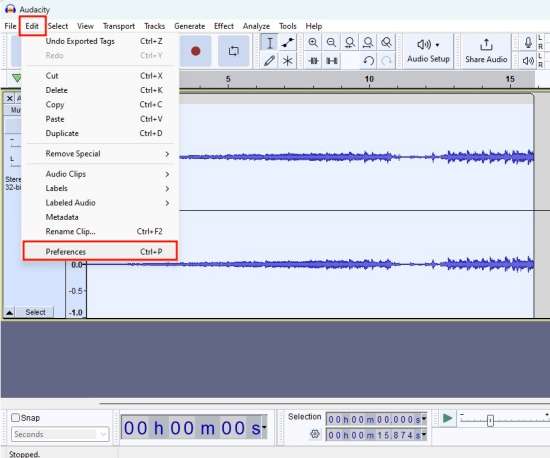
Paso 2: Selecciona la opción "Host" en la ventana "Configuración de audio" y haz clic en "Windows WASAPI".
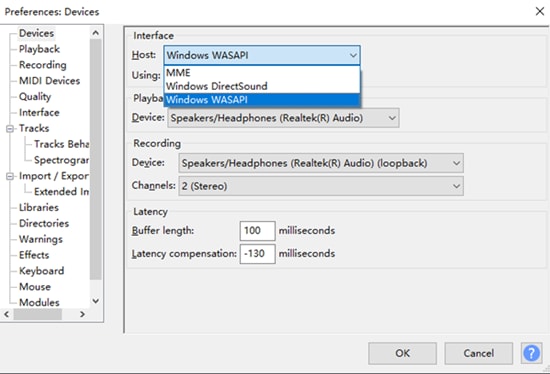
Paso 3: Empieza a reproducir la canción de Spotify que quieres grabar en segundo plano. Haz clic en el botón "Grabar" de Audacity para empezar a capturar el audio.

Paso 4: Una vez que la pista termine de reproducirse, haz clic en "Detener" para finalizar la grabación.
Paso 5: Para editar y recortar la pista de audio, pulsa la tecla "F1" para abrir la herramienta de selección. Con ayuda de esta opción podrás recortar la pista o añadir algunos filtros de audio como fundido cruzado, fundido de entrada, etc.
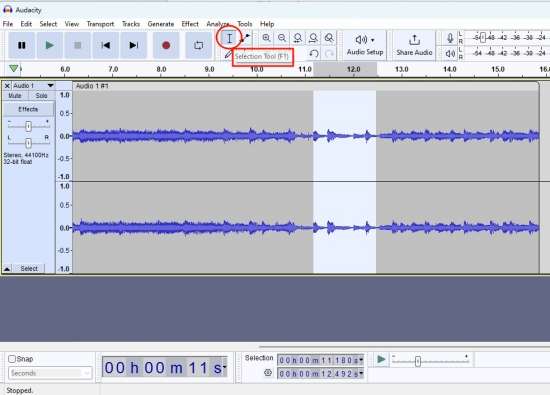
Paso 6: Ve a "Archivo" > "Exportar" > "Exportar como MP3" para guardar el audio grabado en formato MP3.
Método 3: Utiliza TunesKit Audio Capture
TunesKit Audio Capture es una potente herramienta para grabar audio diseñada específicamente para capturar sonido de diversas fuentes, incluyendo Spotify. A continuación te explicamos cómo puedes utilizar TunesKit Audio Capture para grabar Spotify en mp3:
Paso 1: Descarga e instala TunesKit Audio Capture en tu computadora. Inicia el programa y selecciona "Google Chrome" en el menú desplegable.

Paso 2: Selecciona "Preferencias" para personalizar los parámetros de audio en la herramienta TuneKit.

Paso 3: Busca la música que quieres grabar en Spotify y empieza a reproducirla. El proceso de grabación se iniciará automáticamente en TunesKit. Es posible grabar varias canciones a la vez, y TunesKit las separará de forma inteligente.
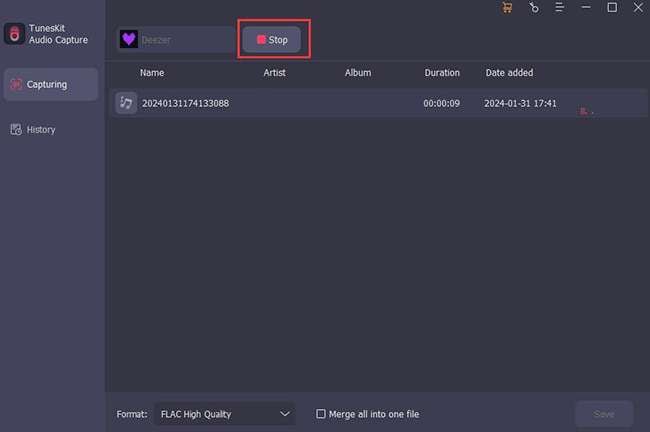
Paso 4: Para detener la grabación, simplemente cierra el navegador o la aplicación Spotify. Haz clic en "Guardar" para comprobar las canciones MP3 de Spotify grabadas en la lista "Historial". También puedes previsualizar y eliminar las pistas no deseadas, o abrir la carpeta donde están guardadas.
Método 4: Utiliza AudFun Music Converter
AudFun Music Converter es una herramienta versátil que no sólo te permite grabar audio de Spotify, sino que también ofrece funciones adicionales como la conversión de música y la gestión de listas de reproducción. Si buscas una solución "todo en uno" para grabar Spotify en MP3 y más, te recomendamos AudFun.
Convierte tu música favorita de Spotify a MP3, WAV y más formatos a una velocidad de hasta 5X. Descarga canciones, listas de reproducción y álbumes con facilidad, sin perder calidad gracias a esta ingeniosa herramienta.
A continuación te explicamos cómo grabar spotify a mp3 con AudFun Music Converter:
Paso 1: Dirígete al sitio web oficial de AudFun Music Converter. Descarga e instala AudFun Music Converter en tu computadora. Añade tus canciones, álbumes o listas de reproducción favoritos arrastrándolos y soltándolos directamente en la interfaz de AudFun. También puedes copiar y pegar la URL de los archivos de audio de Spotify que desees en la barra de direcciones de la parte superior de AudFun y pulsar "Intro" o hacer clic en el botón '.'.
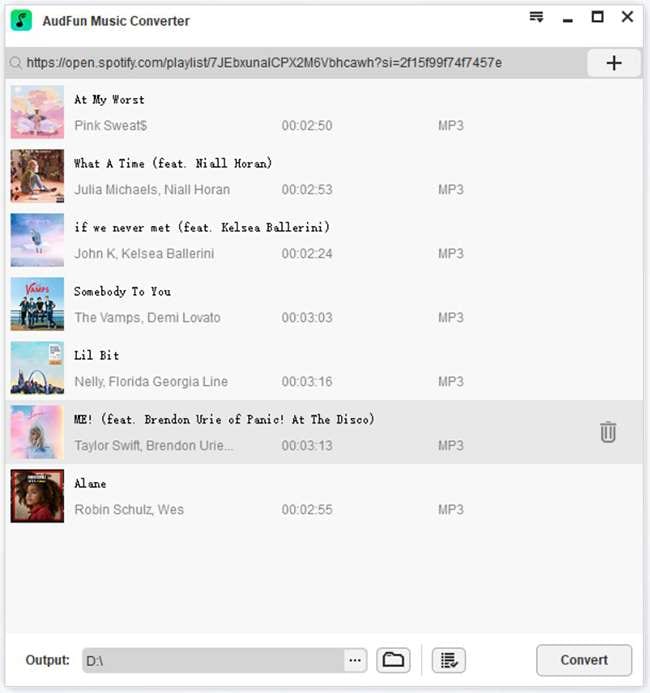
Paso 2: Personaliza los parámetros de la música haciendo clic en la pestaña del menú (con forma de tres líneas horizontales) en la parte superior derecha de AudFun. Elige "Preferencias" > "Convertir" para seleccionar el formato de salida que prefieras, como MP3. También puedes ajustar la tasa de bits, los canales de audio y la frecuencia de muestreo de Spotify para mejorar la calidad.
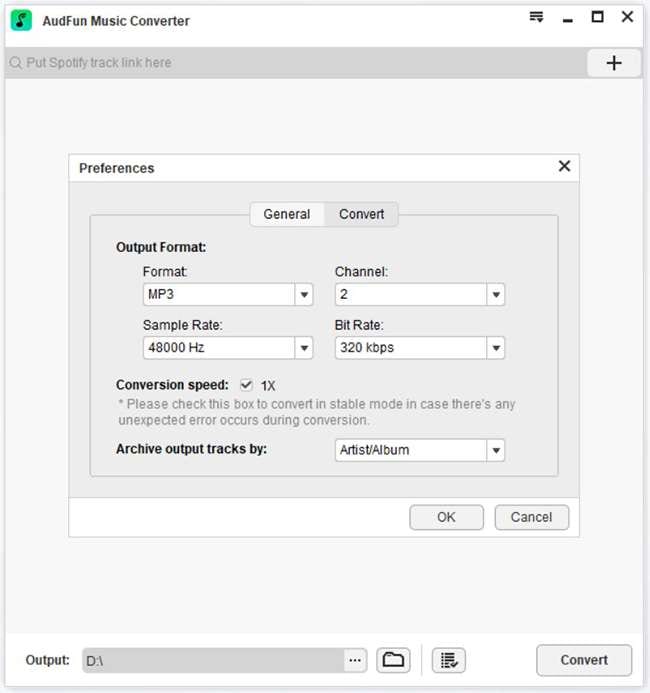
Paso 3: Haz clic en el botón ''Convertir'' situado en la esquina inferior derecha para empezar a descargar la música de Spotify añadida a tu computadora. Una vez que hayan finalizado, todas las pistas convertidas aparecerán en la pestaña "Convertidas" con un indicador rojo.
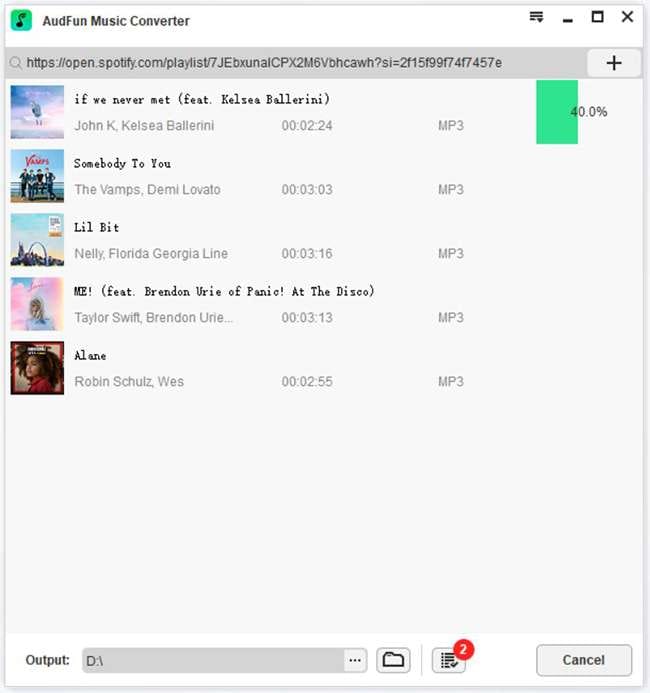
¡Listo! Disfruta de tu experiencia auditiva sin conexión gracias a la música de Spotify en cualquier momento y lugar, sin necesidad de la aplicación Spotify ni de una conexión a Internet.
Parte 3: Consejos para grabar Spotify a MP3 sin problemas
Aunque los métodos mencionados anteriormente son eficaces para grabar Spotify en MP3, existen algunos consejos y consideraciones para garantizar una experiencia de grabación fluida y satisfactoria:
- Asegúrate de tener una conexión a internet estable: Como Spotify es un servicio de streaming, una conexión a internet estable es crucial para una reproducción y grabación ininterrumpidas. Las conexiones a Internet inestables o lentas pueden provocar problemas de calidad de audio o interrupciones en las grabaciones.
- Ajusta la configuración de audio: Antes de grabar, asegúrate de que los ajustes de audio de tu computadora estén configurados correctamente. Esto incluye seleccionar la fuente de entrada adecuada (por ejemplo, altavoces o auriculares) y ajustar los niveles de volumen para evitar distorsiones o recortes.
- Minimiza el ruido de fondo: Grabar en un entorno silencioso con el mínimo ruido de fondo dará como resultado una mejor calidad de audio. Considera la posibilidad de utilizar auriculares con cancelación de ruido o un micrófono específico para minimizar las interferencias de ruido externo.
- Respeta las leyes de derechos de autor: Aunque grabar canciones de Spotify para uso personal suele ser aceptado, es importante respetar las leyes de derechos de autor y evitar distribuir o compartir los archivos MP3 grabados sin la debida autorización.
- Organiza y gestiona tus grabaciones: A medida que acumules más pistas grabadas, es esencial que organices y gestiones tus archivos MP3 de forma eficaz. Contempla la posibilidad de crear listas de reproducción, utilizar nombres de imagen descriptivos así como almacenar tu biblioteca musical en un lugar específico para facilitar el acceso y las copias de seguridad.
Conclusión
Grabar Spotify en formato MP3 ofrece numerosas ventajas, como la portabilidad, el acceso sin conexión, la compatibilidad entre dispositivos y la posibilidad de crear una biblioteca musical personal. Utilizando los métodos y herramientas descritos en esta guía, podrás grabar fácilmente tus canciones favoritas de Spotify. Además, disfruta de ellos en varios dispositivos sin depender de una conexión a Internet.
No importa si eliges Wondershare DemoCreator, Audacity, TunesKit Audio Capture, AudFun Music Converter o cualquier otra herramienta. Each option provides a reliable and user-friendly way to record spotify to mp3 free or with a paid subscription.
Siguiendo los consejos y las mejores prácticas, podrás garantizar una experiencia de grabación fluida y mantener una salida de audio en alta calidad. Recuerda respetar las leyes de derechos de autor y utilizar los archivos MP3 grabados de forma responsable para disfrutarlos de forma personal.
PREGUNTAS FRECUENTES
-
P: ¿Es legal grabar canciones de Spotify en MP3?
R: Grabar canciones de Spotify para uso personal y no comercial se considera generalmente un uso justo y aceptable. Sin embargo, distribuir o compartir los archivos MP3 grabados sin la debida autorización puede violar las leyes de derechos de autor. Es esencial que te familiarices con las condiciones del servicio y respetes los derechos de propiedad intelectual. -
P: ¿Puedo grabar Spotify en formato MP3 en un dispositivo móvil?
R: Aunque esta guía se centra en la grabación de Spotify a MP3 en una computadora, existen aplicaciones y métodos móviles para grabar audio de Spotify en teléfonos inteligentes y tabletas. Sin embargo, estos métodos pueden variar según su funcionalidad y legalidad, por lo que es imprescindible investigar y utilizar aplicaciones o herramientas de buena reputación diseñadas para este fin. -
P: ¿Grabar Spotify en MP3 supone una pérdida de calidad?
R: La calidad de los archivos MP3 grabados dependerá en gran medida de la calidad de audio original de Spotify y de los ajustes utilizados durante el proceso de grabación. Generalmente, si grabas a un bitrate alto no tendrás ninguna pérdida de calidad.



